Жесткий диск (иногда сокращенно как жесткий диск, HD или HDD) представляет собой энергонезависимое устройство хранения данных. Обычно он устанавливается внутри компьютера, подключается непосредственно к контроллеру диска на материнской плате компьютера. Он содержит одну или несколько пластин, размещенных внутри герметичного корпуса. Данные записываются на диски с помощью магнитной головки, которая быстро движется по ним, когда они вращаются.
Внутренние жесткие диски находятся в отсеке, подключенном к материнской плате с помощью кабеля ATA, SCSI или SATA. Они питаются от подключения к блоку питания компьютера (блоку питания).

Примеры данных, которые могут храниться на жестком диске компьютера, включают в себя операционную систему, установленное программное обеспечение и личные файлы пользователя.
Зачем компьютеру жесткий диск?
Компьютер требует операционной системы, чтобы пользователи могли взаимодействовать и использовать его. Операционная система интерпретирует движения клавиатуры и мыши и позволяет использовать программное обеспечение, такое как интернет-браузер, текстовый процессор и видеоигры. Для установки операционной системы компьютера требуется жесткий диск (или другое устройство хранения). Запоминающее устройство предоставляет носитель данных, на котором установлена и хранится операционная система.
Жесткий диск также необходим для установки любых программ или других файлов, которые вы хотите сохранить на своем компьютере. При загрузке файлов на компьютер они постоянно сохраняются на жестком диске или другом носителе до тех пор, пока они не будут перемещены или удалены.
Может ли компьютер работать без жесткого диска?
Без жесткого диска, компьютер может включить и POST. В зависимости от конфигурации BIOS другие загрузочные устройства в последовательности загрузки также проверяются на наличие необходимых файлов загрузки. Например, если USB-устройство указано в последовательности загрузки BIOS, вы можете загрузиться с загрузочного USB-накопителя на компьютере без жесткого диска.
Примеры загрузочных флешек включают установочный диск Microsoft Windows, GParted Live, Ubuntu Live или UBCD. Некоторые компьютеры также поддерживают загрузку по сети с помощью PXE (среда предварительной загрузки).
Жесткие диски в современных компьютерах
Современные компьютеры часто используют SSD (твердотельный накопитель) в качестве основного устройства хранения данных вместо жесткого диска. Жесткие диски медленнее, чем твердотельные, при чтении и записи данных, но предлагают большую емкость хранения по цене.
Хотя жесткий диск все еще можно использовать в качестве основного хранилища компьютера, более распространенным является его установка в качестве дополнительного жесткого диска. Например, первичный SSD может содержать операционную систему и установленное программное обеспечение, а вторичный HDD может использоваться для хранения документов, загрузок и аудио- или видеофайлов.
Подсказка
Новые пользователи компьютеров могут перепутать RAM (память) со своим диском. В отличие от HDD или SSD, RAM является «энергозависимым» устройством хранения данных, то есть оно может хранить данные только при включенном компьютере. Смотрите наше определение памяти для сравнения памяти и дискового хранилища.
Компоненты жесткого диска

Как видно на рисунке выше, настольный жесткий диск состоит из следующих компонентов: привод головки, рычаг привода чтения / записи, головка чтения / записи, шпиндель и диск. На задней панели жесткого диска находится печатная плата, называемая контроллером диска или интерфейсной платой. Эта схема позволяет жесткому диску взаимодействовать с компьютером.
Как жесткий диск подключен к компьютеру?
Внутренний жесткий диск подключается к компьютеру двумя способами: кабелем данных (IDE, SATA или SCSI) к материнской плате и кабелем питания к источнику питания.
Как установить жесткий диск или SSD.
Где находится жесткий диск в компьютере?
Все основные компьютерные жесткие диски находятся внутри корпуса компьютера и подключаются к материнской плате компьютера с помощью кабеля ATA, SCSI или SATA. Жесткие диски питаются от подключения к блоку питания (блоку питания).
Запись
Некоторые портативные и настольные компьютеры могут иметь более новые флэш-накопители, которые подключаются напрямую к интерфейсу PCIe или другому интерфейсу и не используют кабель.
- Как выглядит внутренняя часть компьютера?
- Как составить список файлов в каталоге или папке на компьютере.
Что хранится на жестком диске?
Жесткий диск может использоваться для хранения любых данных, включая изображения, музыку, видео, текстовые документы и любые файлы, созданные или загруженные. Кроме того, на жестких дисках хранятся файлы для операционной системы и программ, запускаемых на компьютере.
Каковы размеры жестких дисков?
Жесткий диск часто способен хранить больше данных, чем любой другой диск, но его размер может варьироваться в зависимости от типа диска и его возраста. Старые жесткие диски имели объем хранения от нескольких сотен МБ (мегабайт) до нескольких ГБ (гигабайт). Новые жесткие диски имеют объем хранения от нескольких сотен гигабайт до нескольких ТБ (терабайт). Каждый год новые и усовершенствованные технологии позволяют увеличивать объемы хранения на жестком диске.
- Как узнать, сколько места на жестком диске доступно.
- Сколько стоит 1 байт, килобайт, мегабайт, гигабайт и т. Д.?
Запись
Если вы пытаетесь найти физические размеры жесткого диска, их физические размеры составляют 3,5 дюйма для настольных компьютеров или 2,5 дюйма для ноутбуков. Диапазон твердотельных накопителей от 1,8 "до 5,25".
Как данные читаются и хранятся на жестком диске?
Данные, отправляемые и читаемые с жесткого диска, интерпретируются контроллером диска. Это устройство сообщает жесткому диску, что делать и как перемещать его компоненты. Когда операционная система должна прочитать или записать информацию, она проверяет FAT (таблица размещения файлов) жесткого диска, чтобы определить местоположение файла и доступные области записи. Как только они определились, контроллер диска дает команду приводу переместить рычаг чтения / записи и выровнять головку чтения / записи. Поскольку файлы часто разбросаны по всему блюду, голова должна перемещаться в разные места, чтобы получить доступ ко всей информации.
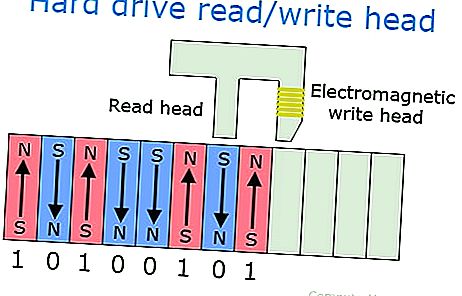
Вся информация, хранящаяся на традиционном жестком диске, как в приведенном выше примере, выполняется магнитным способом. После выполнения описанных выше шагов, если компьютеру потребуется считывать информацию с жесткого диска, он считывает магнитные полярности на диске. Одна сторона магнитной полярности равна 0, а другая - 1. Считывая это как двоичные данные, компьютер может понять, какие данные находятся на пластине. Чтобы компьютер мог записывать информацию на диск, головка чтения / записи выравнивает магнитные полярности, записывая 0 и 1, которые можно прочитать позже.
Внешние и внутренние жесткие диски
Хотя большинство жестких дисков являются внутренними, существуют также отдельные устройства, называемые внешними жесткими дисками или переносными жесткими дисками, которые выполняют резервное копирование данных на компьютерах и расширяют доступное пространство. Внешние накопители часто хранятся в корпусе, который помогает защитить накопитель и позволяет ему взаимодействовать с компьютером, обычно через USB, eSATA или FireWire. Отличным примером внешнего устройства резервного копирования, которое поддерживает несколько жестких дисков, является Drobo.

Внешние жесткие диски бывают разных форм и размеров. Некоторые большие, размером с книгу, а другие размером с большой смартфон. Внешние жесткие диски могут быть очень полезны, так как они обычно предлагают больше места, чем диск-джамп, и по-прежнему портативны. На рисунке показан пример корпуса жесткого диска для ноутбука от Adaptec. С этим корпусом пользователь устанавливает жесткий диск ноутбука любой емкости в корпус и подключает его через USB-порт к компьютеру.
Как подключить и отключить компьютер от внешнего жесткого диска.
HDD заменяется на SSD
SSD (твердотельные накопители) начали заменять HDD (жесткие диски) из-за явных преимуществ в производительности по сравнению с HDD, включая более быстрое время доступа и меньшую задержку. В то время как твердотельные накопители становятся все более и более популярными, жесткие диски продолжают использоваться на многих настольных компьютерах в значительной степени из-за стоимости за доллар, которую предлагают жесткие диски по сравнению с твердотельными накопителями. Однако все больше и больше ноутбуков начинают использовать SSD поверх HDD, что помогает повысить надежность и стабильность ноутбуков.
Преимущества SSD перед HDD.
История жесткого диска
Первый жесткий диск был представлен IBM на рынке 13 сентября 1956 года. Жесткий диск впервые был использован в системе RAMAC 305, его емкость была 5 МБ, а стоимость - около 50 000 долларов (10 000 долларов за мегабайт). Жесткий диск был встроен в компьютер и не был съемным.
В 1963 году IBM разработала первый съемный жесткий диск емкостью 2,6 МБ.
Первый жесткий диск емкостью один гигабайт был также разработан IBM в 1980 году. Он весил 550 фунтов и стоил 40 000 долларов.
1983 год ознаменовался выпуском первого жесткого диска размером 3,5 дюйма, разработанного компанией Rodime. Он имел емкость 10 МБ.
Seagate была первой компанией, которая представила жесткий диск на 7200 об / мин в 1992 году. Seagate также представила первый жесткий диск на 10000 об / мин в 1996 году и первый жесткий диск на 15000 об / мин в 2000 году.
